録画したビデオの音質を簡単に改善する方法
 更新者 リサ・オウ / 15年2023月16日30:XNUMX
更新者 リサ・オウ / 15年2023月16日30:XNUMX昨日、学校のプロジェクトのためにビデオを録画しました。 カメラの画質は良いのですが、音質が問題です。 録音した場所は少し混雑していたので、不要なノイズが多かったです。 誰かがビデオからの悪いオーディオ品質を修正する方法を手伝ってくれますか?
ビデオを録画するとき、迷惑なバックグラウンド ノイズが常に問題になります。 カメラがどんなに優れていても、周囲からの迷惑な音をフィルタリングすることはできません。 このため、ビデオで必要な主要な音声が不要な音声と混同されます。 動画が学校用、仕事用、個人用のいずれであっても、視聴者の視聴体験に当然影響を与えます。 そのため、ビデオ クリエーターとして、いくつかのツールを使用してこの問題を解決することができます。 お使いのデバイスと互換性のある完璧なビデオ エディターを見つければ、ビデオのオーディオ品質を簡単に改善できます。
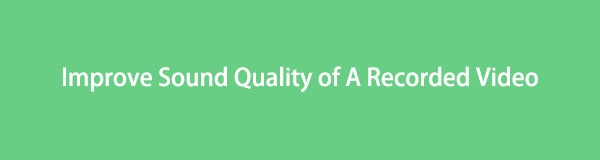
幸運なことに、あなたはそれを助ける適切な記事に出くわしました. この記事では、動画の音質を修正するためのトップ プログラムと方法を紹介します。 問題を簡単に乗り越えることができます。 そしてそれは、この投稿が高度な知識を必要としないという事実と関係があります。 ビデオ ファイルのオーディオ品質を向上させるために、以下の部分が提供する要求の厳しい手順についていくだけで済みます。 途中でボーナス機能を楽しむこともできます。

ガイド一覧
パート1。 FoneLab Video Converter Ultimateでビデオのオーディオ品質を向上させる方法
FoneLabビデオコンバータUltimateは、その名前が示すように、主に変換ツールです。 しかし、このプログラムの内部には、ビデオのオーディオの信じられないほどのエンハンサーがあります。 すぐに発見することはできませんが、発見した人は試したことを後悔していません。 これは、このツールが、オーディオの編集、強化または修正など、すべての機能で優れているためです。 MVやコラージュを作成する機能も備えています。 さらに、FoneLab Video Converter Ultimate は、強力で操作が簡単なプログラムです。 そのインターフェースは非常にユーザーフレンドリーで、初めて使用するときでもその仕組みを理解することができます. そして何よりも、動画ファイル形式を変更して、複数のデバイスと互換性を持たせることができます。
Video Converter Ultimateは、MPG / MPEGを高速かつ高出力の画像/音声品質でMP4に変換できる最高のビデオおよびオーディオ変換ソフトウェアです。
- MPG、MP4、MOV、AVI、FLV、MP3などのビデオ/オーディオを変換します。
- 1080p / 720p HDおよび4K UHDビデオ変換をサポートします。
- トリム、クロップ、回転、エフェクト、強化、3Dなどの強力な編集機能。
以下の簡単な手順に従って、ビデオの音質の悪さを修正する方法を理解してください。 FoneLabビデオコンバータUltimate:
ステップ 1FoneLab Video Converter Ultimate をコンピュータにインストールします。 これを行うには、 無料ダウンロード 公式サイトのタブ。 次に、ツールがデバイスに変更を加えてインストールを開始できるようにします。 プロセス中に一部のプログラム機能がプレビューされている間、しばらくお待ちください。 [今すぐ開始] タブが表示されたら、それを押してコンピューターでツールを実行します。
![[無料ダウンロード] タブをクリックします](https://www.fonelab.com/images/video-converter-ultimate/fonelab-video-converter-ultimate-fix-bad-audio-quality-from-video-start.jpg)
ステップ 2プログラムが起動したら、ビデオ ファイルをインポートします。 これには XNUMX つのオプションがあります。 インターフェイスの中央にあるボックスをクリックして、フォルダがポップアップ表示されたらビデオ ファイルを選択できます。 または、ビデオが保存されているフォルダーを開き、ボックスにドラッグします。
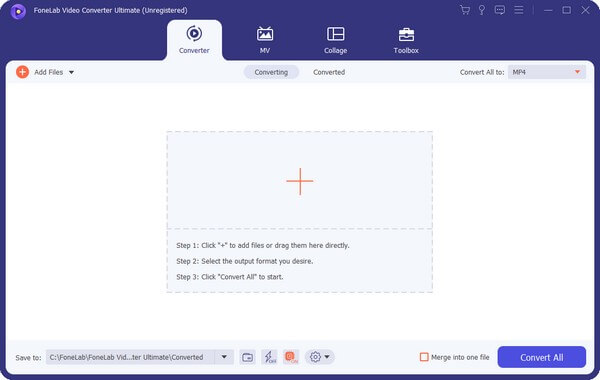
ステップ 3その後、 すべてをに変換: オプション。 サポートされている形式が表示されたら、同様のビデオ形式を選択して、元の形式を誤って変更しないようにします。 ただし、意図的に変更する場合は、自由に変更できます。
![[すべてを変換] をクリックします。](https://www.fonelab.com/images/video-converter-ultimate/fonelab-video-converter-ultimate-fix-bad-audio-quality-from-video-format.jpg)
ステップ 4ファイル情報にはさまざまなオプションとアイコンがあります。 これには、字幕、オーディオ トラック、パレット、はさみ、および編集アイコンが含まれます。 をクリックして、ファイルの名前を変更することもできます。 鉛筆 シンボル。 しかし、今のところ、 パレット のアイコンをクリックします。
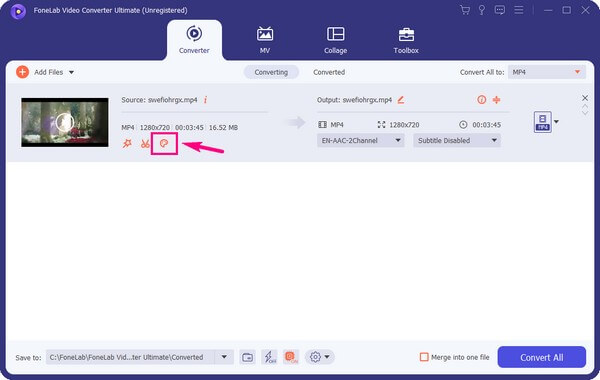
ステップ 5ビデオ エンハンサー インターフェイスが表示され、XNUMX つのオプションが含まれています。 アップスケール解像度、最適化された明るさとコントラスト、 ビデオノイズを除去する、およびビデオの揺れを軽減します。 ビデオの汚れのような音を除去するには、[ビデオ ノイズを除去] のチェックボックスをオンにします。 動画の最初の 10 秒間をプレビューできます。 後でクリック Saveをタップし、その後、 すべて変換 拡張ビデオのオーディオをコンピュータに保存します。
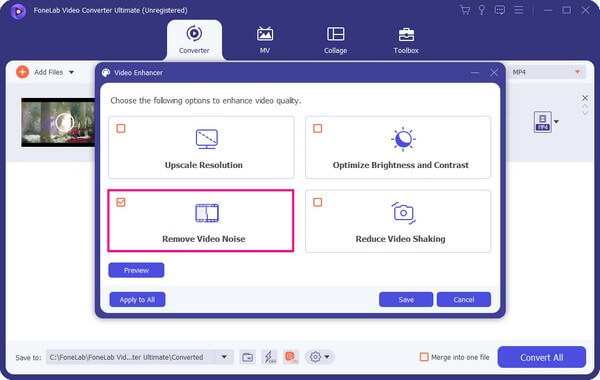
パート 2. QuickTime を介してビデオのオーディオ品質を改善する方法
一方、Mac を使用している場合は、QuickTime を試すこともできます。 このツールは、Mac にプリインストールされているプログラムで、メディア ファイルを再生および表示できます。 さらに、QuickTime Player では次のことができます。 ビデオのオーディオを改善する 品質。 ただし、この方法には注意しなければならない欠点がいくつかあります。 まず、成功率は上記の方法ほど高くありません。 次に、プロセスを実行するには、プログラムを QuickTime Pro にアップグレードする必要があります。 また、このツールは Mac ユーザーに限定されているため、別のオペレーティング システムを使用している場合、この方法は機能しません。
以下の手順に従って、QuickTime で録画したビデオの音質を改善する方法を理解してください。
ステップ 1Mac コンピュータで QuickTime Pro を開きます。 [ウィンドウ] を選択し、[ムービー] を選択します プロパティ オプションから。
ステップ 2ヒット オーディオ設定 タブ。 アクセスしたら、設定します。 db 設定を +6、XNUMX つのスピーカーにサウンドのバランスをとります。 一部の人にとっては、視聴中のビデオの音質が向上します。 Macでも機能するかどうかを確認してください。

Video Converter Ultimateは、MPG / MPEGを高速かつ高出力の画像/音声品質でMP4に変換できる最高のビデオおよびオーディオ変換ソフトウェアです。
- MPG、MP4、MOV、AVI、FLV、MP3などのビデオ/オーディオを変換します。
- 1080p / 720p HDおよび4K UHDビデオ変換をサポートします。
- トリム、クロップ、回転、エフェクト、強化、3Dなどの強力な編集機能。
パート 3. ビデオのオーディオ品質を向上させる方法に関する FAQ
1. きれいなオーディオを録音してビデオに適用できますか?
はい、できます。 ビデオ用により良いオーディオを録音する必要がある場合は、完全に可能です。 使用できます FoneLabビデオコンバータUltimate混雑の少ないエリアでの録画機能。 または、静かな場所で録音すると、音声がより正確に聞こえます。 次に、プログラムを再度使用して、ビデオの元のオーディオを新しく録音したオーディオに置き換えます。
2. ビデオの品質はサウンドに影響しますか?
はい、そうです。 ビデオの品質を下げると、サウンドまたはオーディオも自動的に低下します。 個別にカスタマイズしない限り、これは次を使用して行うことができます FoneLabビデオコンバータUltimate. このツールを使用すると、好みに応じてビデオとオーディオの品質をカスタマイズできます。
3. FoneLab Video Converter Ultimate でビデオ サイズを縮小することは可能ですか?
はい、可能です。 のいくつかの機能に加えて、 FoneLabビデオコンバータUltimate 上で紹介したコンプレッサーです。 この機能は、品質を損なうことなくビデオ ファイルのサイズを縮小します。 また、動画だけに限りません。 また、次のことができます。 オーディオファイルを圧縮する トラブルのない手順をいくつか実行するだけです。
Video Converter Ultimateは、MPG / MPEGを高速かつ高出力の画像/音声品質でMP4に変換できる最高のビデオおよびオーディオ変換ソフトウェアです。
- MPG、MP4、MOV、AVI、FLV、MP3などのビデオ/オーディオを変換します。
- 1080p / 720p HDおよび4K UHDビデオ変換をサポートします。
- トリム、クロップ、回転、エフェクト、強化、3Dなどの強力な編集機能。
この投稿を最後まで読んでいただき、誠にありがとうございました。 上記で紹介したツールは、複数のユーザーによって有効であることが証明されています。 このようなソリューションがさらに必要な場合は、 FoneLabビデオコンバータUltimate いつでもウェブサイト。
